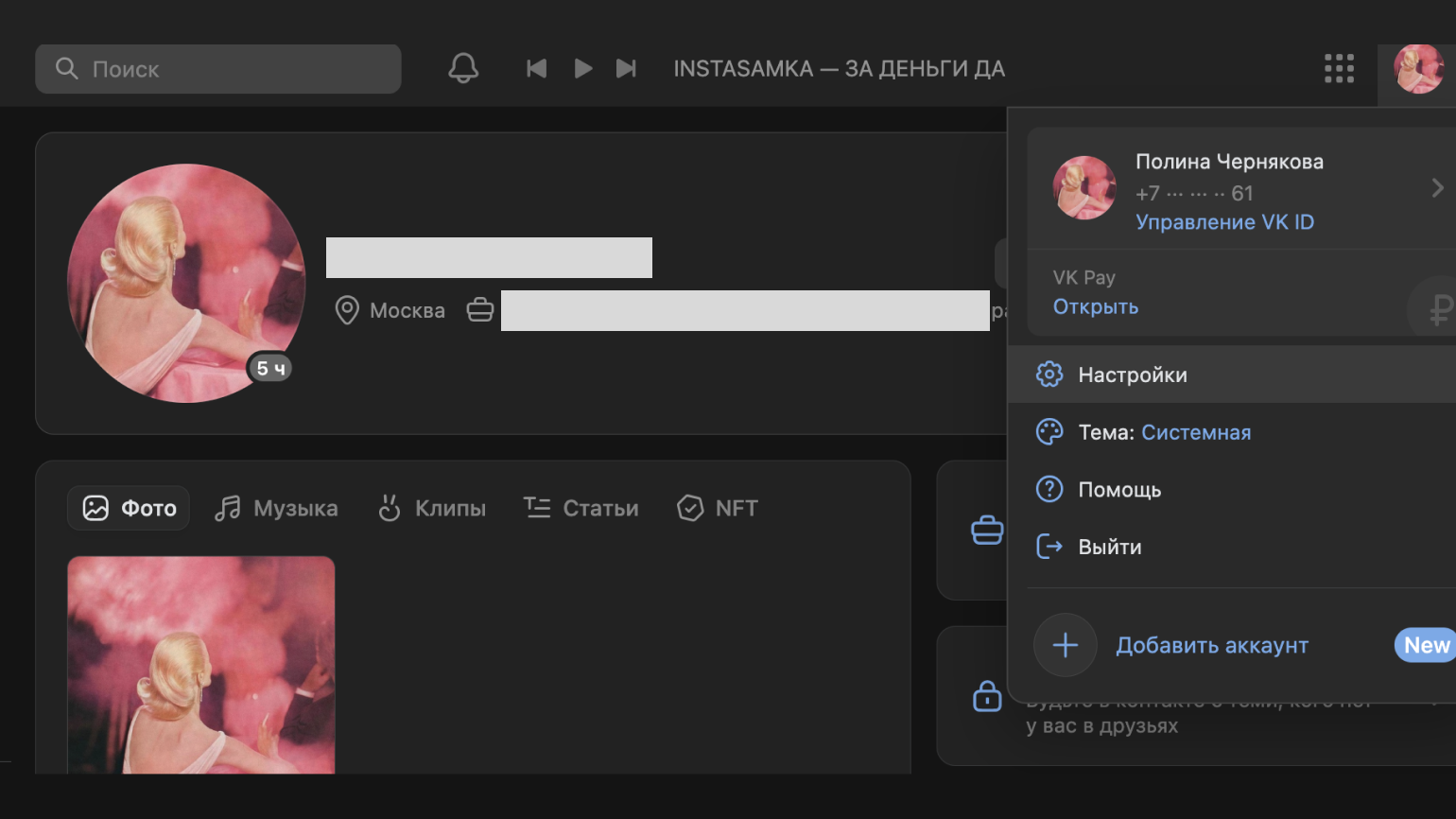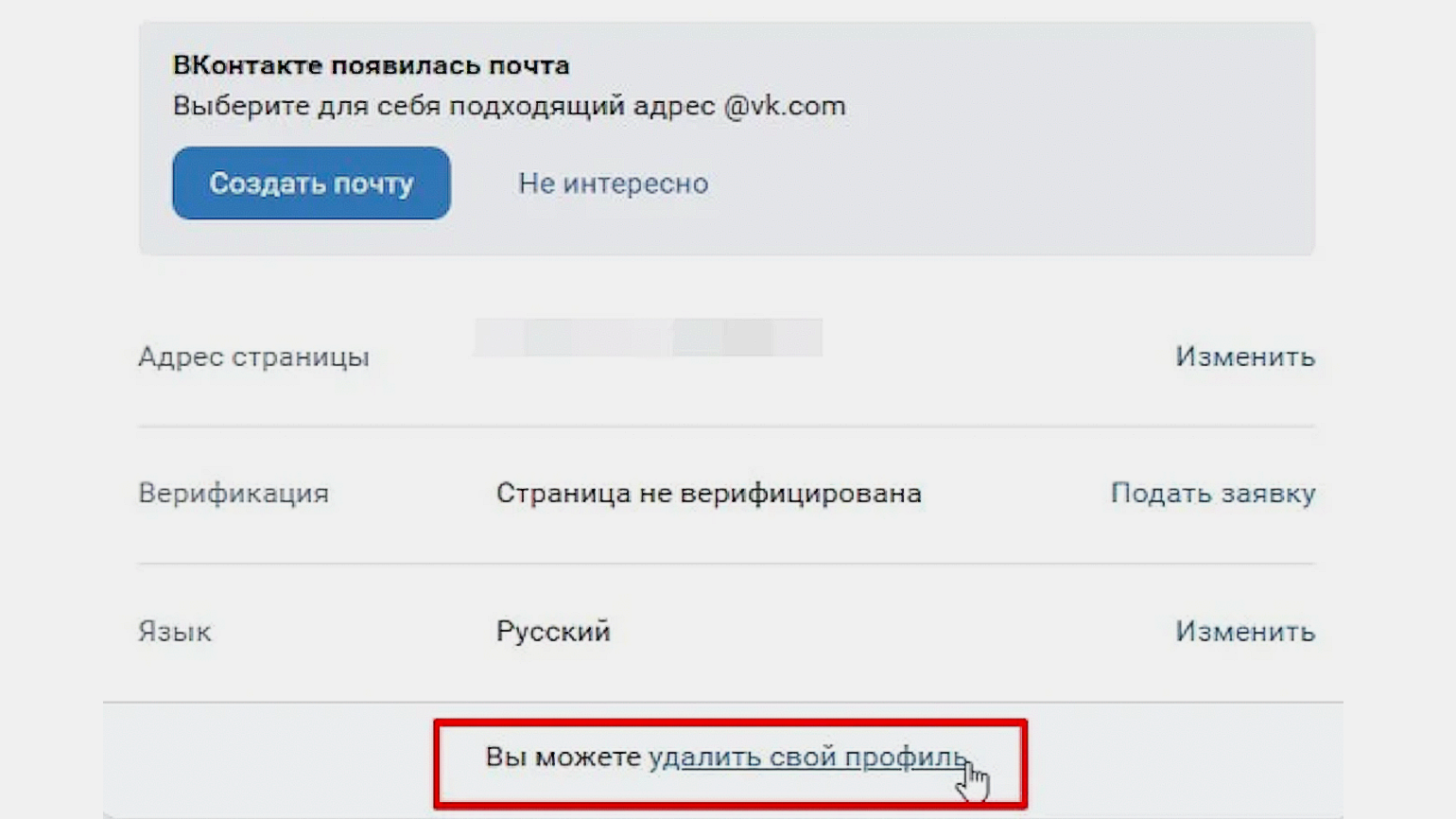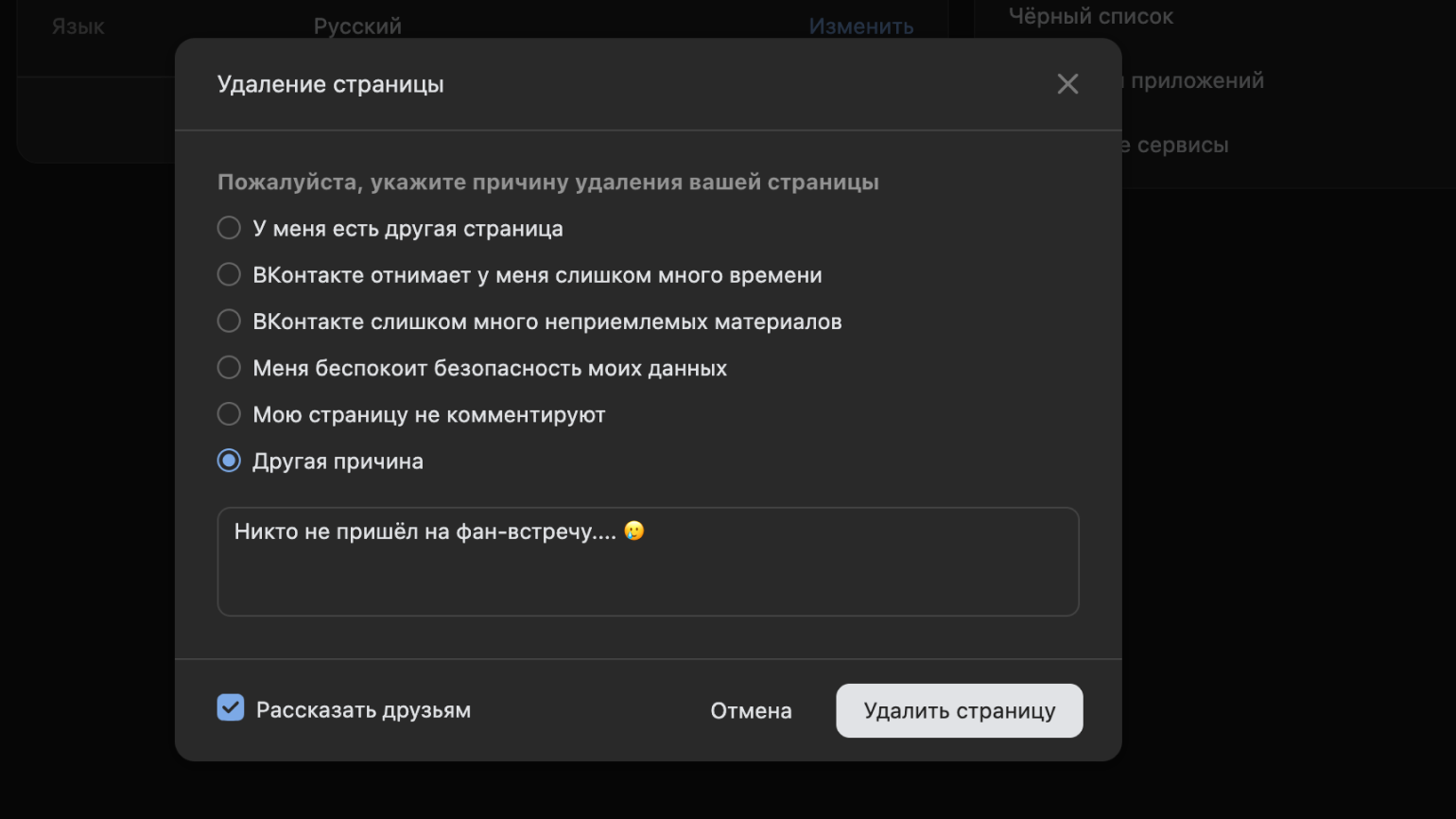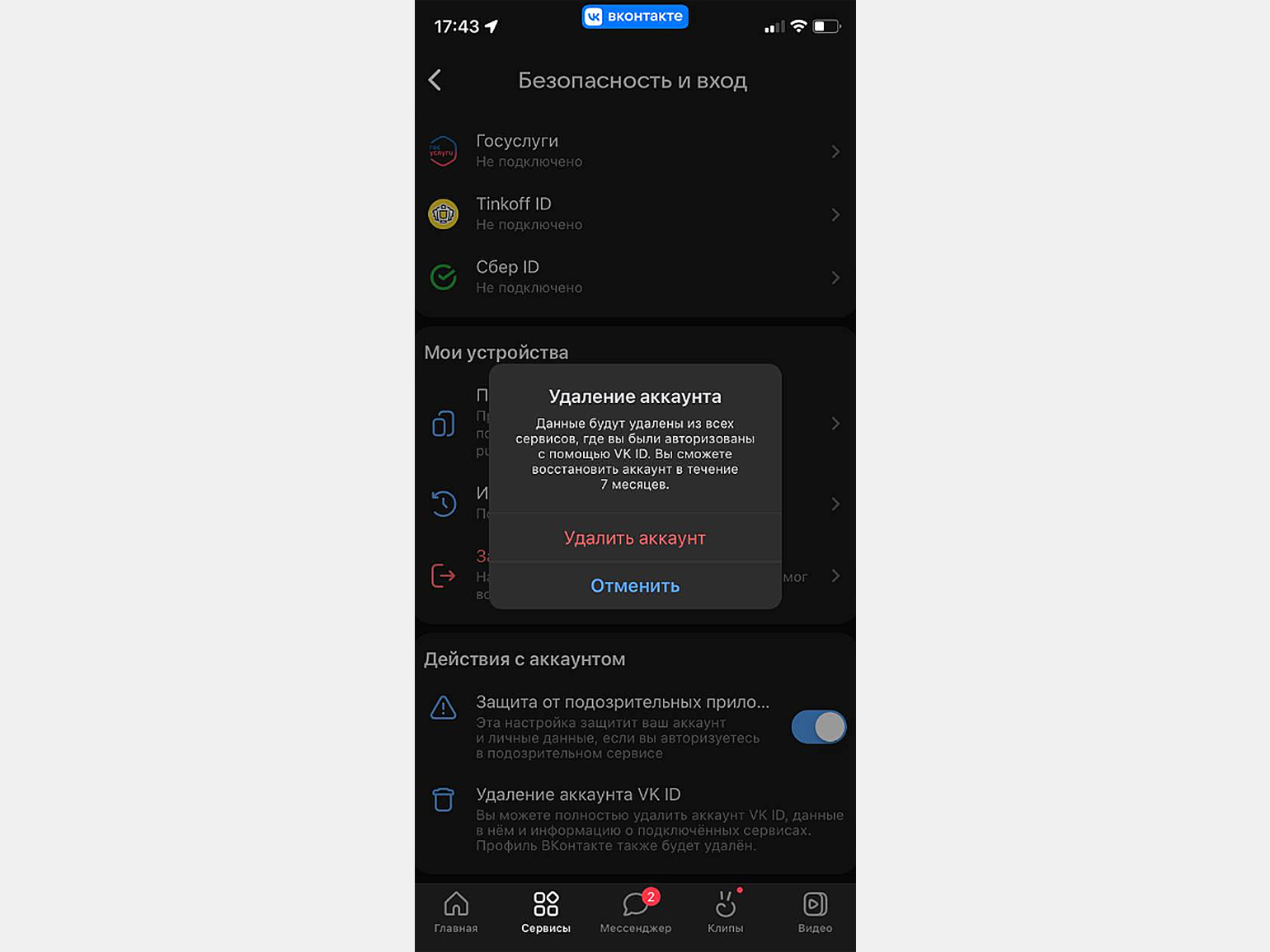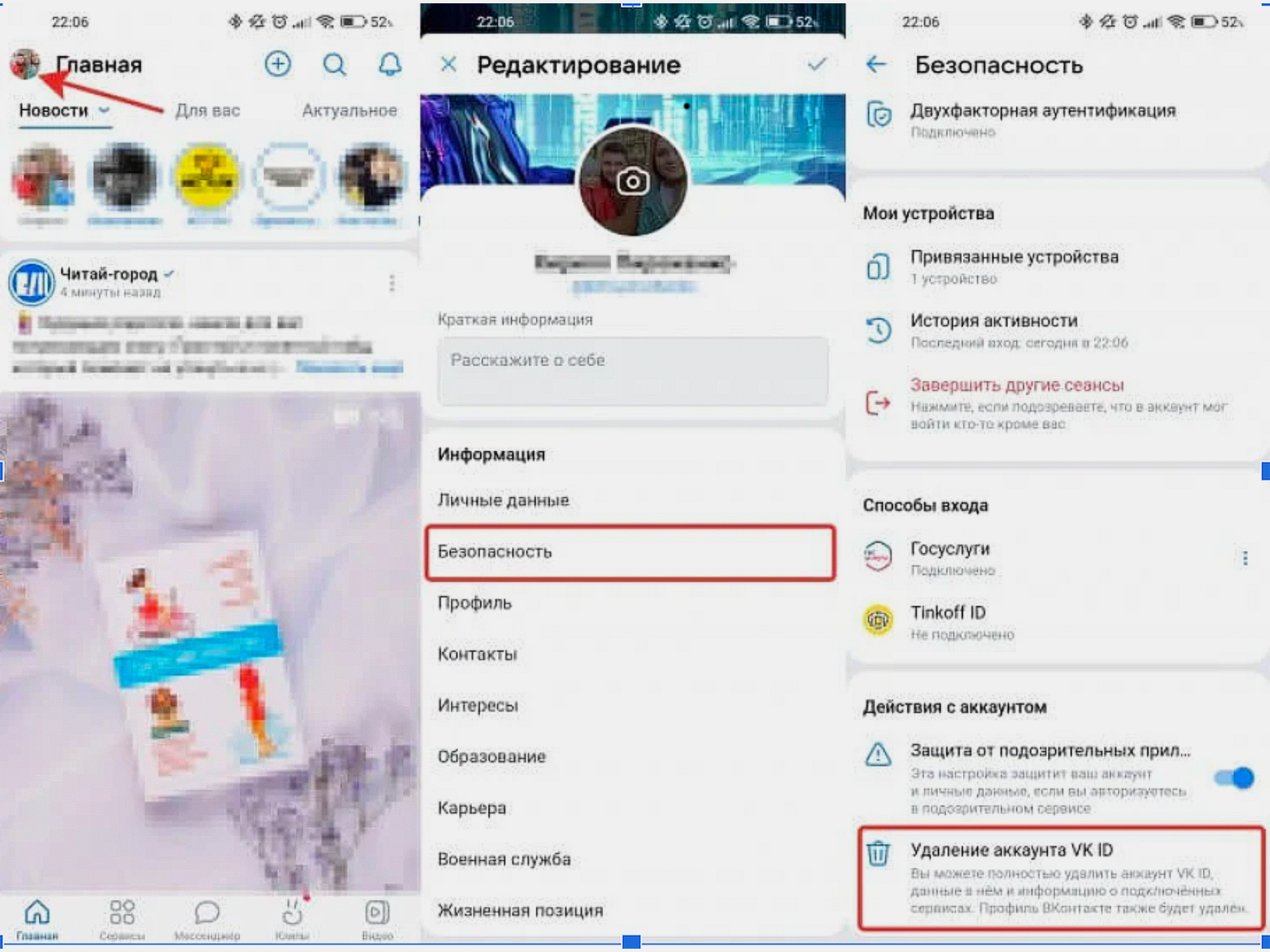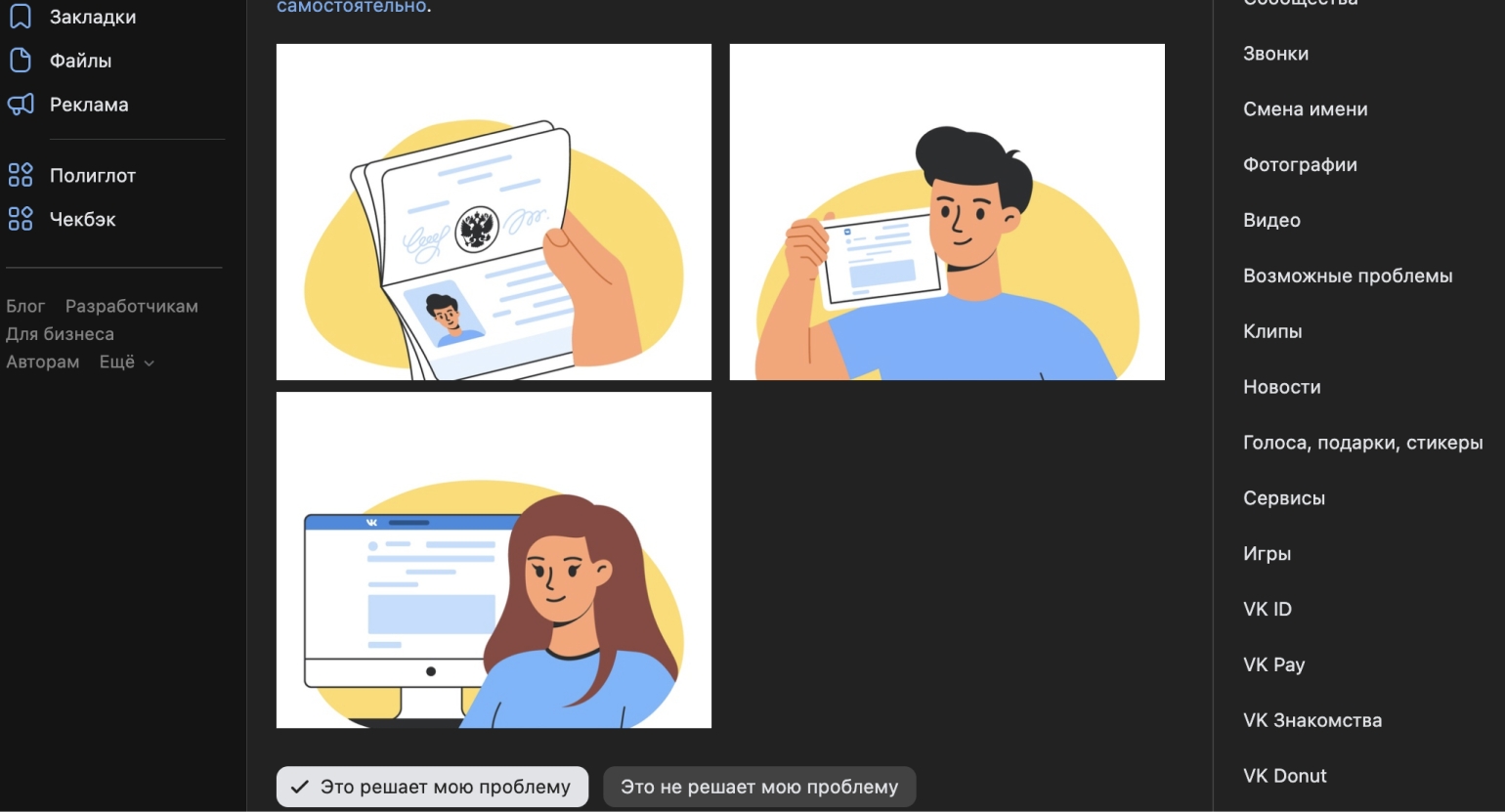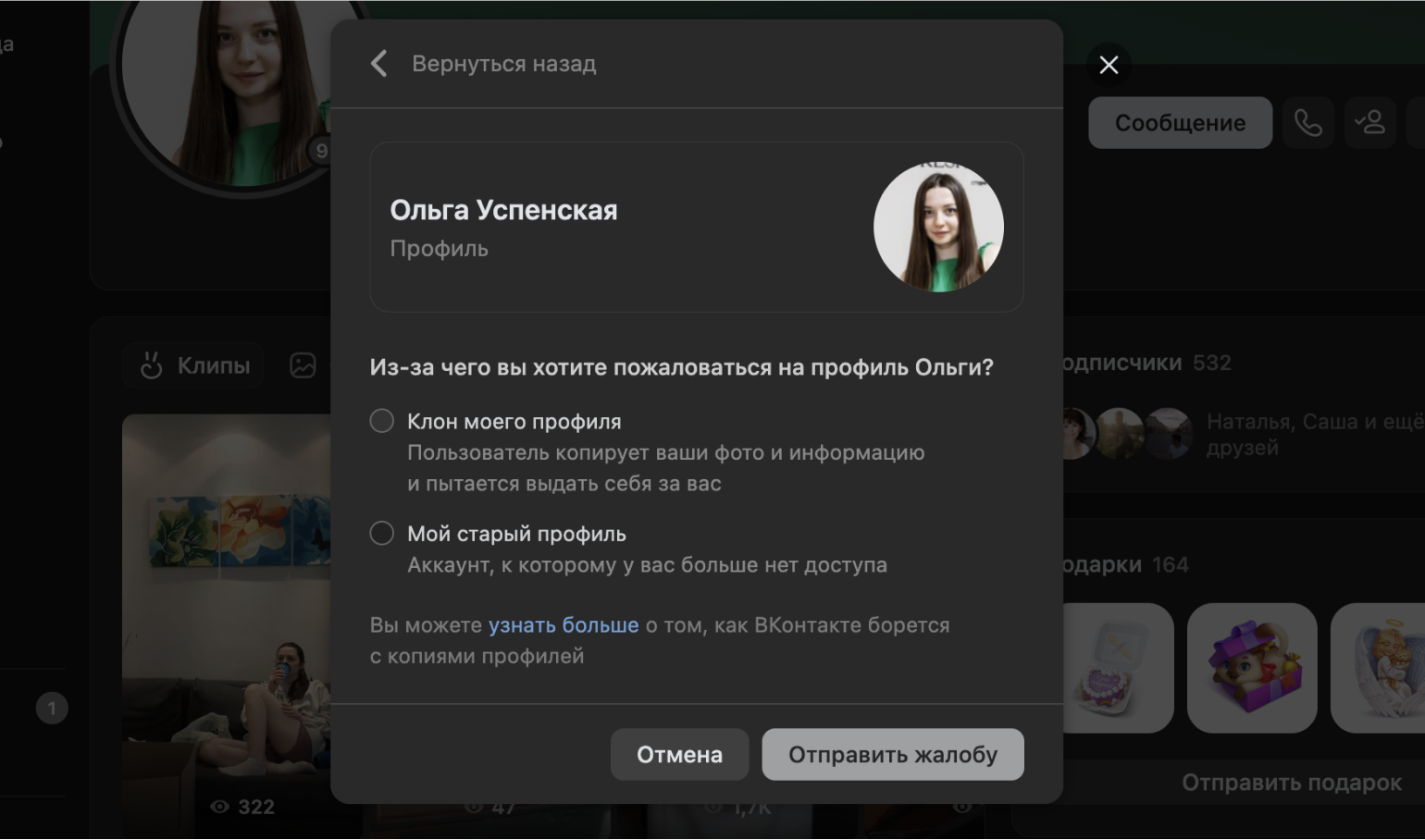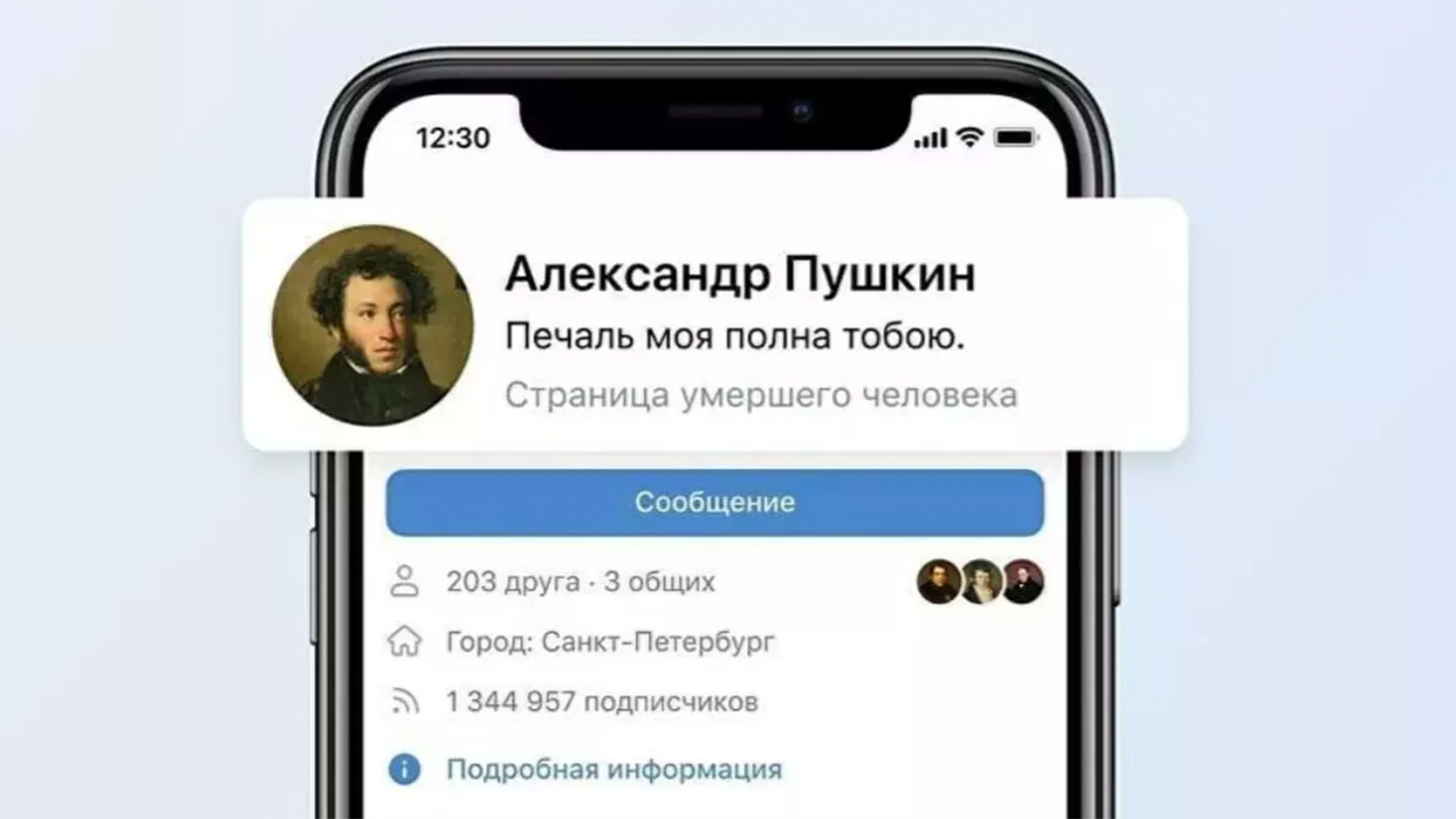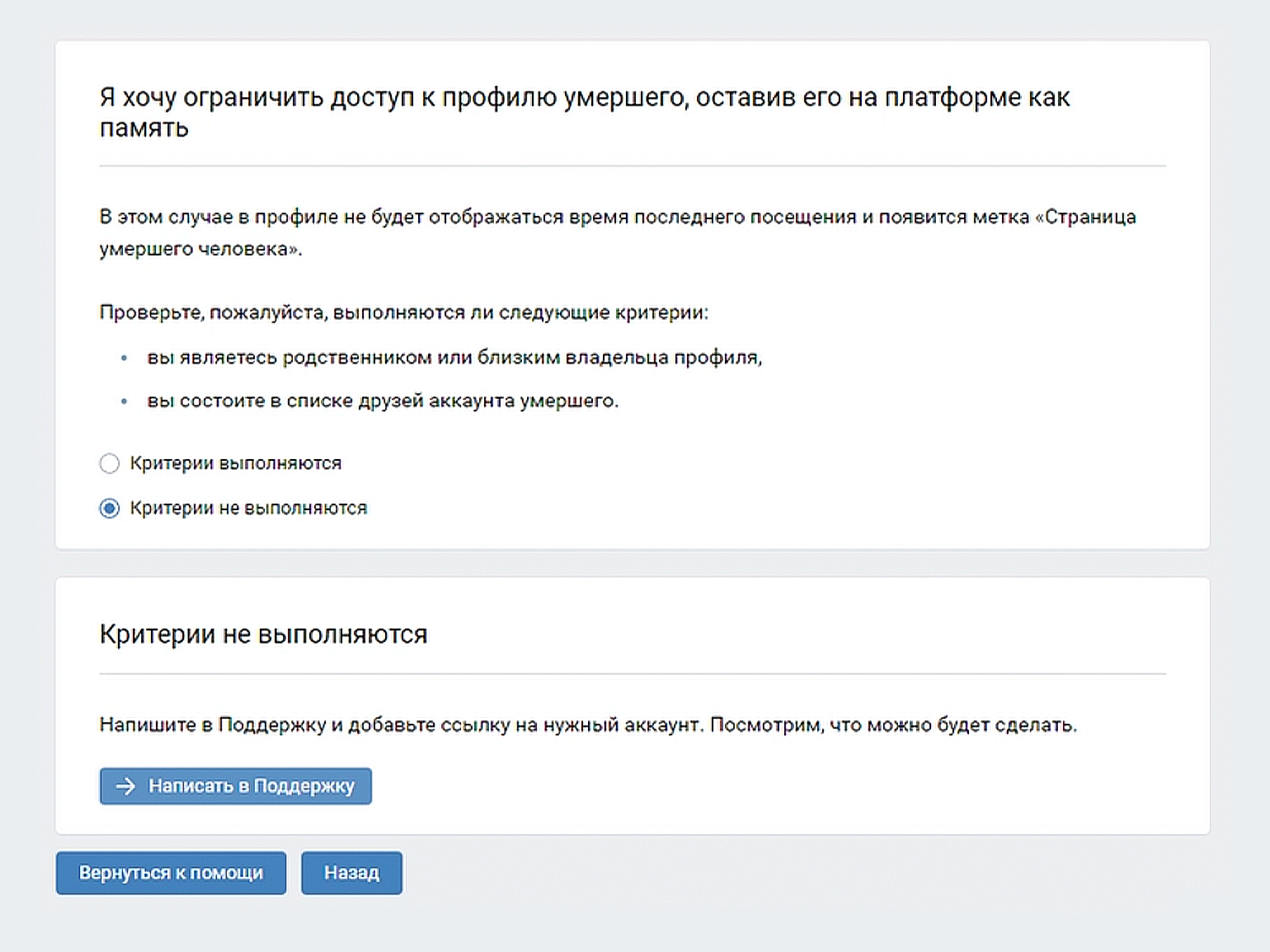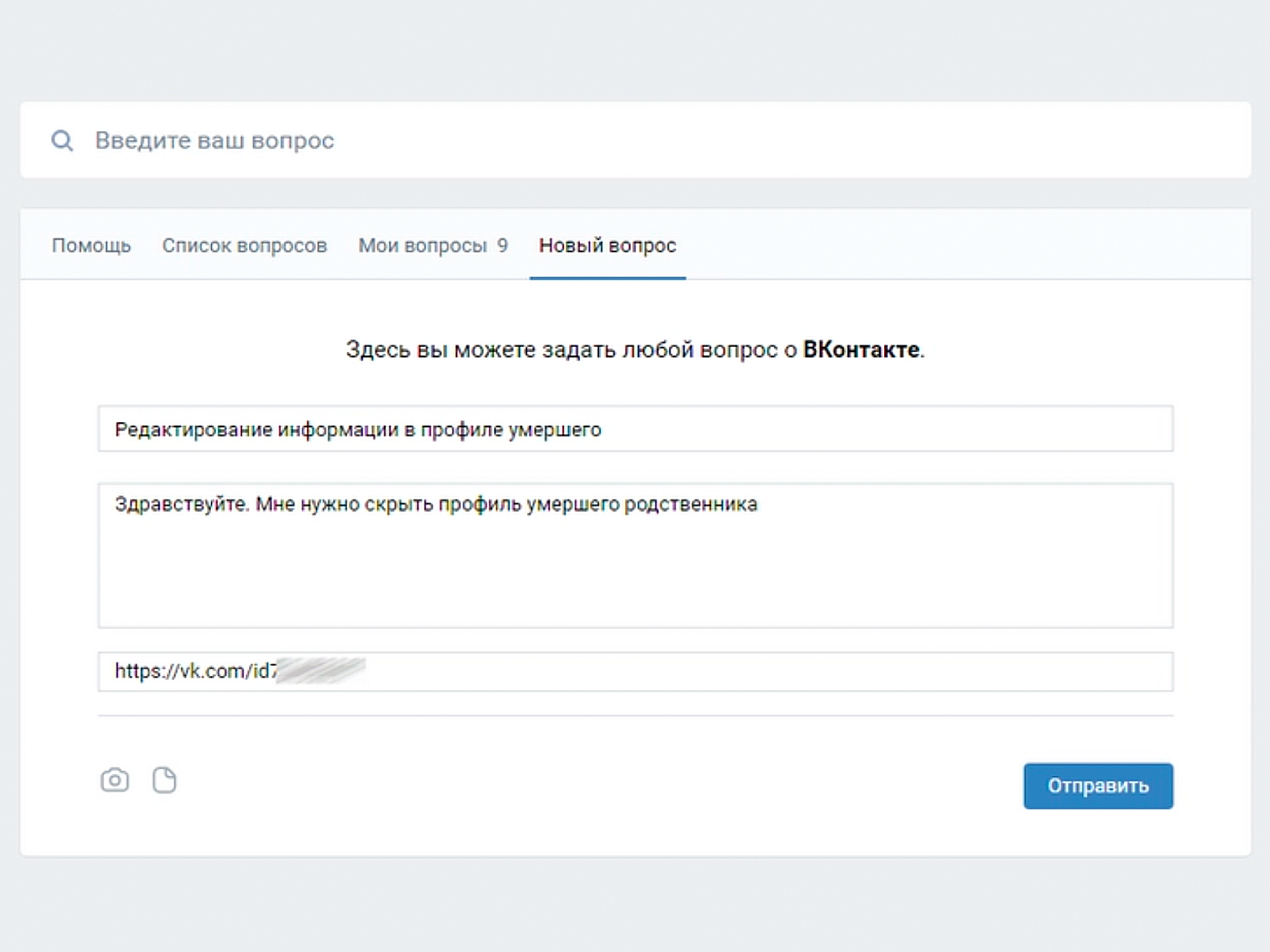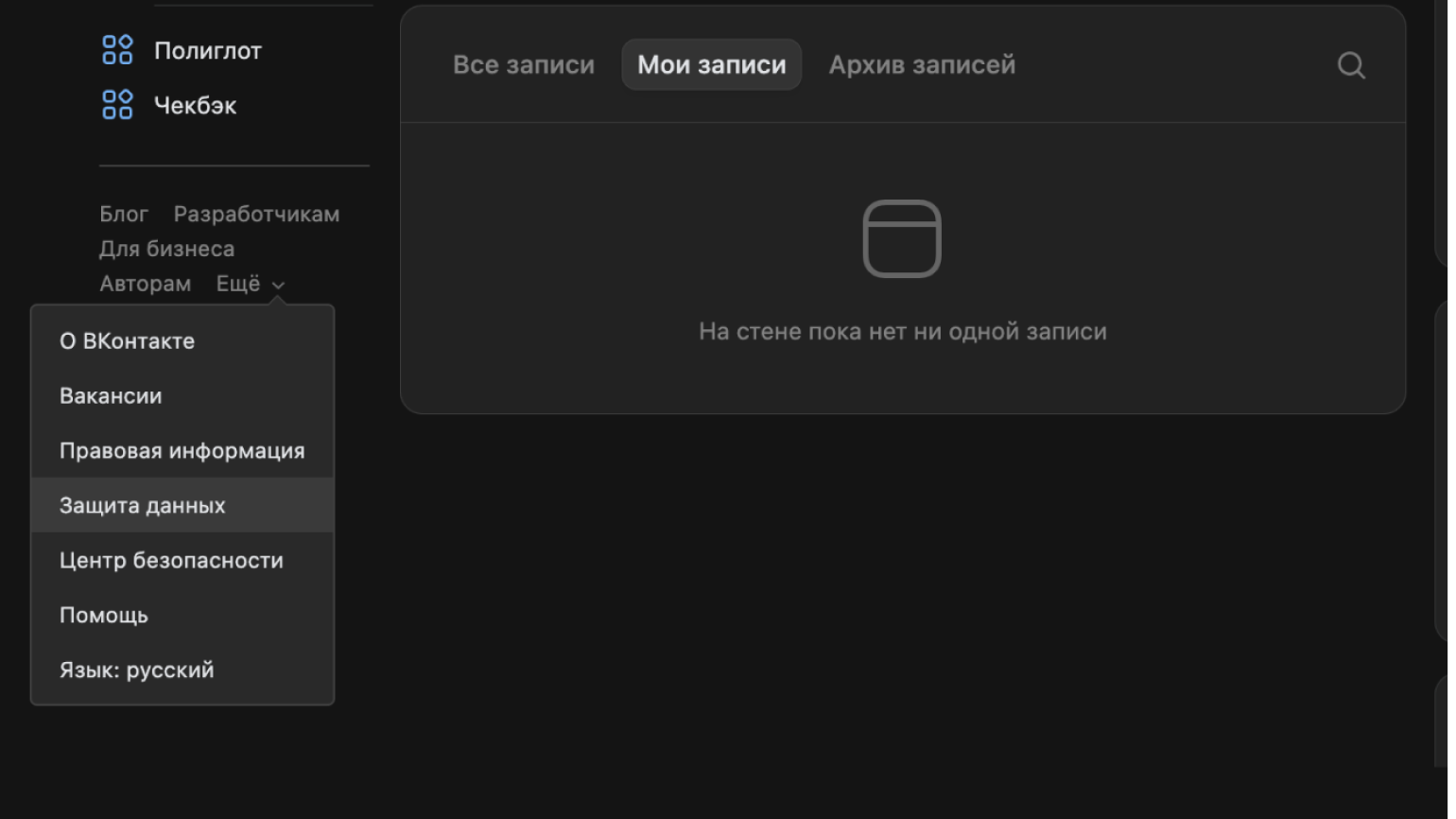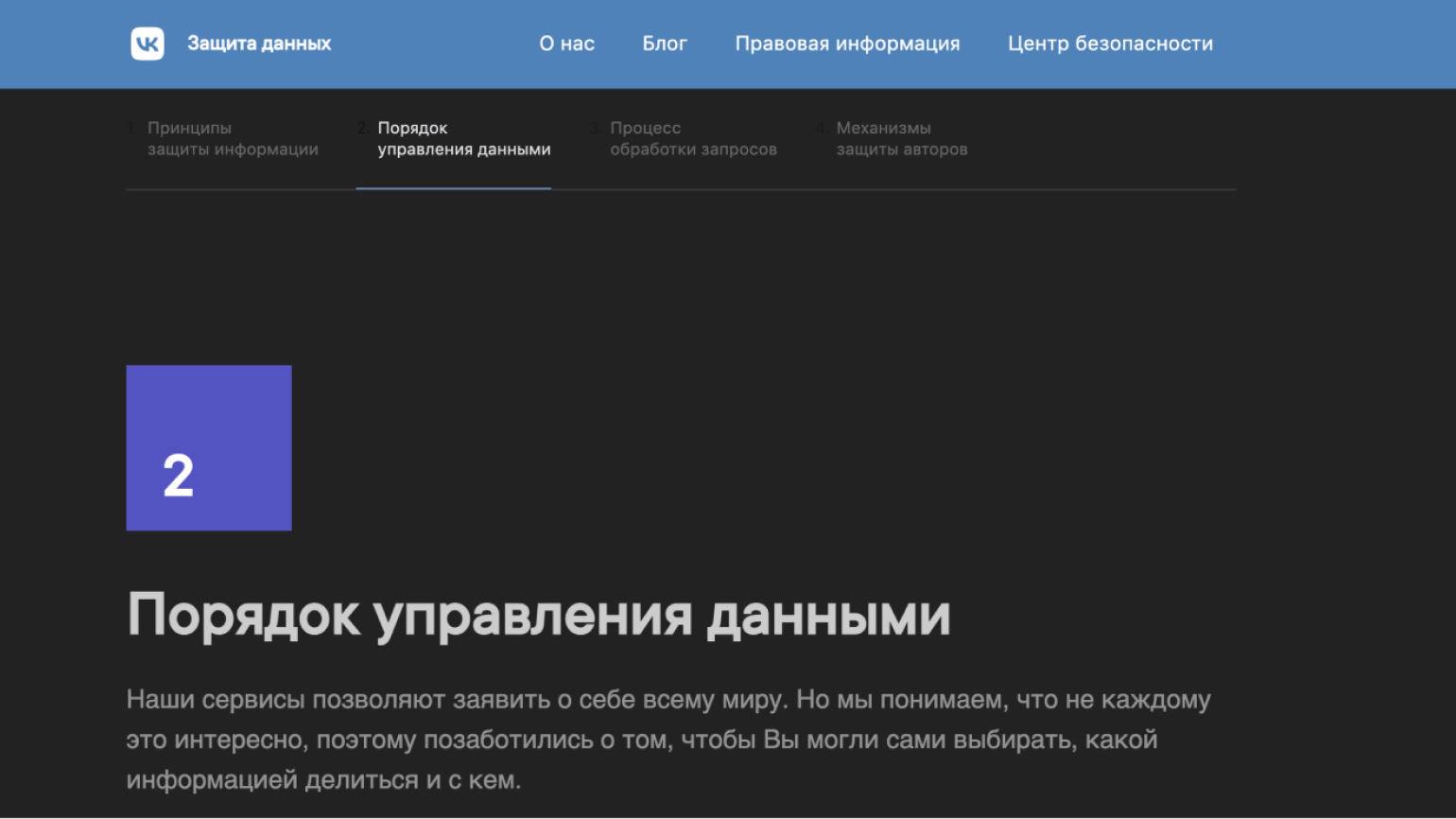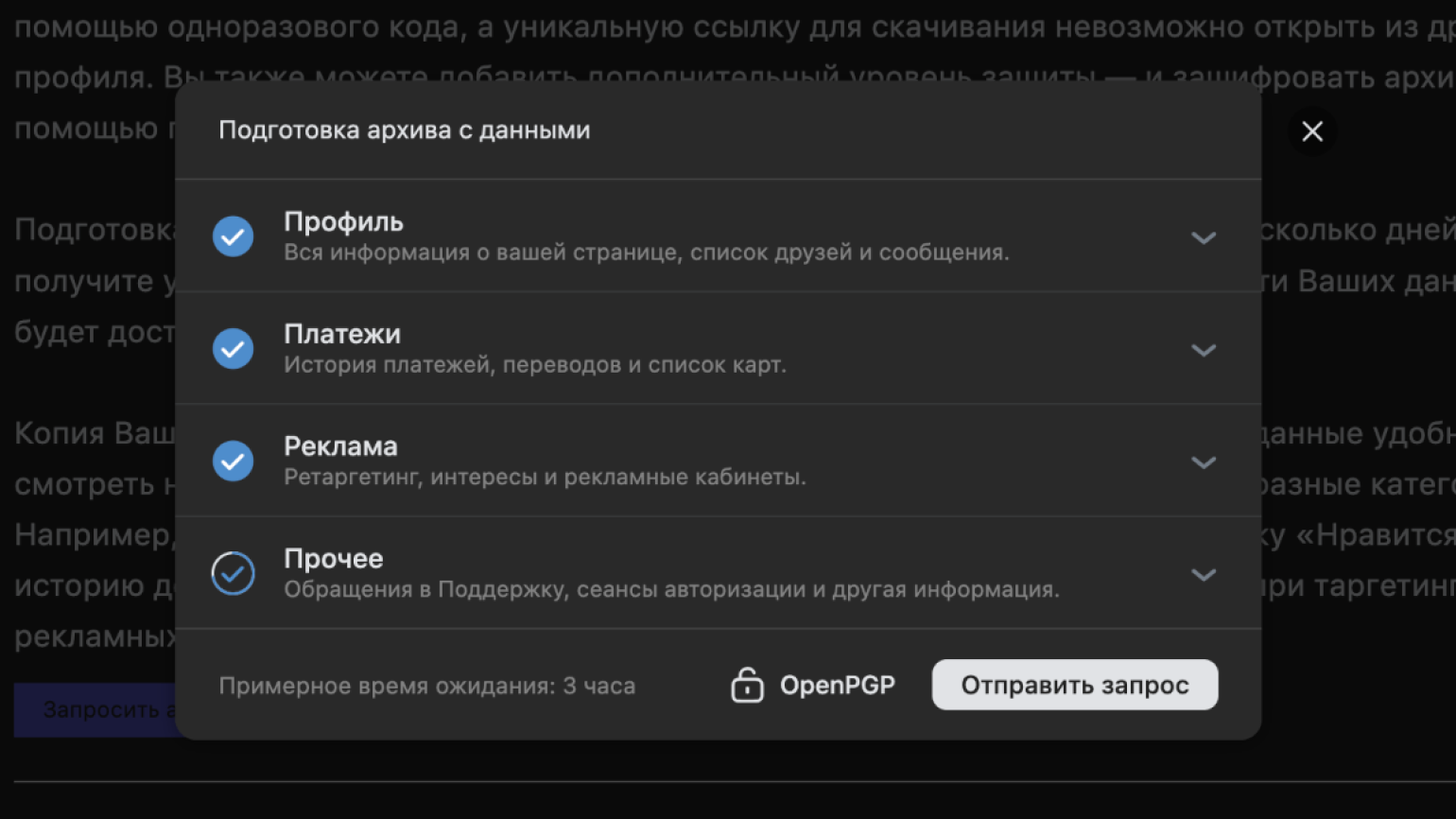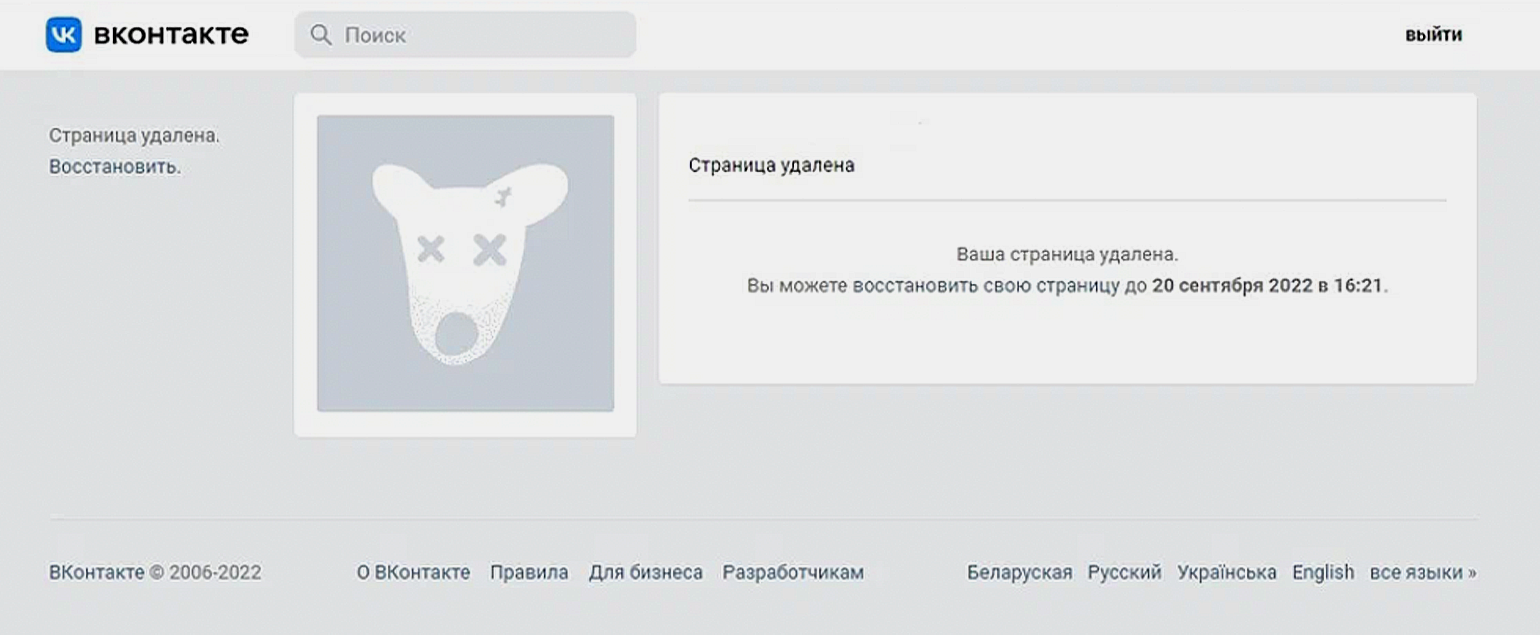Удаление страницы Вконтакте прямо с мобильного телефона стало возможным относительно недавно. В этой статье будет изложена подробная инструкция, которая во-первых — поможет ответить на вопрос о том как удалить страницу В контакте с телефона, и во-вторых — поможет пользователю самостоятельно удалить свой аккаунт в социальной сети Вконтакте
Пошаговое удаление страницы Вконтакте через телефон
Процесс удаления профиля с телефона очень похож на удаление с компьютера, просто всё происходит в мобильной версии Вк:
- Для начала надо зайти на свою страницу Вконтакте через любой установленный браузер на телефоне.
- Потом нужно авторизоваться под своим аккаунтом, если вы этого ещё не сделали или зашли на сайт с другого профиля.
- Нужно открыть меню вашего профиля, нажав на кнопку в виде столбика из трёх полосок в верхнем левом углу сайта. Там есть такие опции как «Новости», «Сообщения», «Друзья» и прочее. Под этим белым списком среди разделов серого цвета есть опция «Настройки». Чтобы подтвердить переход к настройкам, система может попросить ввести ещё раз пароль от своей страницы.
- В нижней части открывшейся страницы есть отдельная строчка, которая предлагает удалить свою страницу. Система спросит, что побудило вас удалить аккаунт. Если среди предоставленных вариантов нет вашей ситуации, вы можете написать причину сами. Ваш ответ никак не повлияет на удаление, ответ на вопрос нужен администраторам сайта только для составления статистики ухода пользователей. Ваша страница будет удалена в любом случае, если вы этого хотите.
- Слева от синей копки «Удалить страницу» есть опция «Рассказать друзьям», она автоматически отмечена галочкой. Если вы не хотите, чтобы все друзья и подписчики узнали о факте удаления вашего профиля, вы можете убрать галочку.
- Вы пока можете заходить на свою удалённую страницу с помощью логина и пароля.
► Важный нюанс! Свой аккаунт без потери сообщений, добавленных аудио и видеофайлов, всех друзей и подписчиков можно восстановить в течение 210 дней, то есть семи месяцев. Сколько времени осталось до безвозвратного удаления показывает система, каждый раз при заходе на свою удалённую страницу. Когда срок истечёт, профиль будет невозможно восстановить даже с помощью технической поддержки Вконтакте.
Существует ещё один способ, как удалить свою страницу с телефона:
- После авторизации на сайте зайти в меню профиля.
- Выбрать «Помощь» со знаком вопроса.
- Выбрать любой вопрос из часто задаваемых.
- Внизу нажать «Написать в поддержку», если её нет, то нужно нажать либо «Это не решает мою проблему», либо «У меня ещё остались вопросы».
- В письме нужно попросить администрацию удалить вашу страницу. Техподдержка может потребовать доказательства того, что эта страница действительно принадлежит вам. Ответа из техподдержки можно ждать от 6 до 24 часов.
Следующий способ удаления, во-первых, подходит для взломанных профилей, во-вторых, он занимает много времени в сравнении с другими методами:
- Нужно зарегистрироваться под новым аккаунтом, чем больше он будет иметь общих данных со взломанным аккаунтом, тем лучше.
- Авторизовавшись под новым аккаунтом, зайти на взломанную страницу нажать «Пожаловаться на пользователя».
- Среди списка причин для жалобы нужно отметить «Оскорбительное поведение». В комментарии к причине надо как можно точнее и подробнее рассказать о проблеме со взломом вашей страницы. Пользователя заблокируют за 3-7 дней.
Процедура сильно ускорится, если друзья и знакомы пользователя тоже пожалуются на взломщика.
Меры предосторожности при удалении страницы
Также само, как и при удалении страницы В контакте с ноутбука или пк, при удалении с мобильного очень желательно соблюдать некоторые меры предосторожности. Чтобы можно было легко восстановить доступ к своему аккаунту после взлома или в других случаях администрация Вконтакте в обязательном порядке требует привязать свой профиль к актуальному номеру телефона и электронной почте. Если вы планируете удалить из системы абсолютно все данные, а не просто пользоваться другим аккаунтом, то нужно принять определённые меры. К тому же после удаления страница всё ещё связана с номером телефона, из-за чего к нему нельзя привязать новый профиль.
► Важно! Отвязывать номер от страницы нужно до её удаления. Если вы уже это сделали, то в конце статьи есть инструкция по восстановлению своего профиля.
Функции разблокированной и актуальной страницы необходимы для отвязки номера, иначе придётся ждать семь месяцев до полного исчезновения данных из системы:
- После авторизации на сайте нужно зайти в меню профиля, нажав на кнопку в виде столбика из трёх полосок в левом верхнем углу сайта.
- Открыть настройки. Среди перечня вкладок выбрать «Оповещения».
- Откроется пустое поле для ввода. В него нужно вписать код, который в течение 15 минут должен прийти на прикреплённый номер телефона. Если код не приходит по истечении срока, можно отправить его повторно, нажав на ссылку под полем.
- Теперь на телефон перестанут приходить оповещения от Вконтакте, а на страницу уже нельзя зайти с этого номера.
► Важно! После отвязки номера телефона от станицы зайти на аккаунт для удаления можно только через адрес электронной почты.
Если вы планируете навсегда и безвозвратно удалить аккаунт, то можно после отвязки номера отказаться от адреса электронной почты, к которому привязана страница. Потом сменить пароль на случайный набор цифр и букв и не запомнить его, а потом просто удалить профиль. Теперь зайти на удалённую страницу и восстановиться будет почти невозможно, так как нет вообще никаких данных о пользователе (отдельная инструкция — как удалить страницу Вконтакте, если забыл логин и пароль). Этот метод отлично подходит для тех, кто хочет покончить с зависимостью от социальных сетей.
► Внимание! Даже после удаления оценки и комментарии останутся в сети. Если в профиле были указаны ваши настоящие имя и фамилия, то их не помешает сменить перед удалением.
Владельцы смартфонов с операционными системами iOS или Android чаще всего выходят в социальные сети с помощью приложений, чтобы каждый раз не тратить время на ввод логина и пароля, а без хлопот заходить в Вк. В связи с этим всплывает вопрос: как удалить свою страницу Вконтакте через приложения на телефоне?
Как удалить аккаунт Вконтакте из приложения iOS на Iphone
В Настройках пользователь не найдёт искомой функции удаления, потому что создатели приложения Вконтакте просто не добавили её. Приложение не было предназначено, чтобы удалять профиль. Единственный способ для всех владельцев iPhone – это уже знакомое удаление аккаунта через браузер Safari или любой другой браузер.
► Это полезно: Поиск людей на сайте vk.com — как правильно искать друзей в социальной сети №1 в Рунете!
Как удалить свою страницу из приложения на Android
На Android тоже нельзя удалить свою страницу прямо из приложения. Это можно сделать только, если в браузере зайти на сайт Вконтакте и удалить аккаунт через Настройки. Как это сделать уже было описано в начале статьи.
Восстановление удалённого профиля ВК через телефон
Следуя этому алгоритму можно восстановить удалённый профиль Вконтакте через мобильный телефон:
- Зайти через браузер на официальный сайт Вконтакте.
- Ввести логин и пароль удалённого профиля. Откроется страница с извещением, что ваша страница была удалена. Вместо аватарки будет стандартный для заблокированных и удалённых аккаунтов логотип в виде карикатурной мёртвой собаки.
- Прямо над логотипом есть надпись, сообщающая, что вы можете восстановить свою страницу. Нужно щёлкнуть по ней. Система запросит повтор этого действия, чтобы восстановление не произошло случайно.
Если к вашему старому номеру уже привязано новая страница ВК, и поэтому вы не можете зайти на свою удалённую страницу, просто привяжите новую страницу к другому номеру. Тогда вы сможете зайти на удалённый профиль и восстановить его.
Перед тем, как удалять всю свою страницу, стоит разобраться в настройках приватности и изменить их на свой вкус. Причину, по которой приходится удалять профиль, часто можно исправить, не прибегая к таким радикальным мерам как полное удаление страницы.
С появлением мессенджеров социальные сети вроде ВКонтакте начали постепенно терять популярность — многие люди предпочитают использовать для общения приложения WhatsApp и Telegram, а в ВК заходят только для чтения новостей и прокрутки ленты со свежими мемами. Если страница во ВКонтакте вам больше не нужна, ее можно заблокировать. Рассказываем о способе, который поможет удалить аккаунт в ВК с Айфона, смартфона на Android или компьютера.
Как удалить аккаунт ВКонтакте на компьютере
Процесс очень простой — вам потребуется буквально пару минут. Также отметим, что если вы удалите аккаунт на ПК, то не сможете зайти на свою страницу из приложения ВКонтакте на смартфоне. Поэтому не имеет значения, какое устройство вы будете использовать для удаления.
- Войдите в свой аккаунт, введя имя пользователя и пароль.
- Кликните на изображения профиля в правом верхнем углу, чтобы открыть выпадающее меню. Откройте настройки.
- В разделе «Общее» прокрутите страницу до конца. Внизу вы увидите строку с фразой «Вы можете удалить свою страницу». Кликните по ней.
- Выберите причину удаления из предложенных системой вариантов.
- Если вы хотите написать «прощальное письмо» своим друзьям (например, оставить в нем свои новые контакты) — это можно сделать на следующем этапе. Потом этот пост появится в ленте новостей у ваших подписчиков.
- Завершите процесс удаления, подтвердив свое решение.
После этого другие пользователи не будут видеть ваш аватар и записи — вместо этого для них отобразится уведомление, что страница удалена. Однако у владельца аккаунта все еще будет возможность его вернуть: при авторизации на сайте он увидит на своей страничке окно с кнопкой «Восстановить» и дату, до которой это можно сделать. Система хранит все удаленные данные в течение 7 месяцев — именно это время есть у пользователя, чтобы передумать и активировать свой акк.
Так как переписки, фотографии и прочая информация не исчезает бесследно сразу после удаления, описанный выше способ подойдет для того, чтобы удалить аккаунт в ВК временно — а потом вернуть его, когда захочется (но не позднее 7 месяцев после удаления).
Как удалить аккаунт в ВК через телефон
Удалить аккаунт в ВК через приложение нельзя — это можно сделать только через мобильный браузер. Процесс ничем не отличается от того, что надо выполнить с компьютера.
- Откройте свой аккаунт в браузере на вашем смартфоне и откройте его настройки. Или сразу перейдите на страницу удаления — m.vk.com/settings?act=deactivate.
- Выберите причину, по которой хотите расстаться со своим аккаунтом.
- Укажите, хотите ли оставить последнюю заметку для своих друзей, и подтвердите удаление.
Как удалить аккаунт ВКонтакте с телефона навсегда
Чтобы удалить аккаунт сразу и навсегда, не имея 7 месяцев на раздумья — надо злостно нарушать правила соцсети. Распространять спам, оскорблять людей в комментариях и предлагать им заработать миллионы в финансовых пирамидах. С полным текстом пользовательского соглашения можно ознакомиться здесь.
Мы не советуем использовать этот способ, однако за нарушение правил сообщества ВК блокирует аккаунты без права восстановления. При этом ваша почта и мобильный телефон также отправятся в бан — и вы не сможете создать новую страницу, используя старые данные.
Как закрыть страницу в ВК, если у вас нет к ней доступа
Может быть и такое, что вам понадобится удалить свой старый аккаунт, логин и пароль которого вы уже не помните. В этом случае придется напрямую обратится в службу поддержки ВКонтакте, заполнив анкету по ссылке. При этом имя в актуальном профиле должно быть таким же, как в старом — иначе удаление невозможно.
Подготовьте для администрации следующие данные:
- Фото или скан вашего паспорта, водительского удостоверения или свидетельства о рождении — документа, в котором есть ваше имя.
- Селфи на фоне вашего обращения к службе поддержки.
Все это необходимо, чтобы подтвердить вашу личность и не допустить ситуации, когда чужой человек удаляет не принадлежащий ему профиль.
Как удалить страницу умершего родственника
Если вы хотите удалить аккаунт человека, которого нет в живых, то также понадобится обратиться напрямую в службу поддержки. Для этого предусмотрена специальная форма.
Откройте эту страницу. Система попросит ответить на вопросы об умершем: были бы указаны на странице его реальные имя и фамилия, есть ли данный пользователь у вас в друзьях и можете ли вы предоставить документы о его смерти.
Кроме того, аккаунт усопшего можно не удалять, а просто ограничить к нему доступ: тогда другие люди не смогут добавлять новые комментарии на его странице, но контент останется доступным для всех друзей.
Как правило, оператор ВКонтакте отвечает в течение суток. При необходимости, сотрудник уточнит у вас дополнительные данные и поможет удалить страницу.
Читайте также:
- Как удалить аккаунт в Инстаграм, не потеряв свои данные=«content_internal_link»>
- Как удалить страницу в Одноклассниках на ПК или смартфоне=«content_internal_link»>
Редактор направлений «Мобильные устройства» и «Техника для дома»
#статьи
-
0
Как удалить аккаунт во «ВКонтакте»: инструкция со скриншотами и лайфхаками
Описываем все возможные сценарии — от того, как удалить профиль с компьютера или с телефона, до того, что делать, если к аккаунту нет доступа.
Кадр: сериал «Офис» / NBC
Журналист и копирайтер. Создаёт коммерческий контент для компаний из разных сфер и пишет о полезных сервисах для москвичей. В свободное время любит учиться — например, однажды прошла курс «Копирайтер с нуля до PRO» в Skillbox.
Если вы работаете со «ВКонтакте» как маркетолог или SMM-специалист или просто много пользуетесь этой социальной сетью, вам может потребоваться удалить профиль — например, если он больше не нужен или хочется избавиться от лишнего информационного шума. На этот случай мы написали инструкцию.
- Как удалить профиль во «ВКонтакте» с компьютера
- Как удалить аккаунт со смартфона
- Как удалить страницу без возможности восстановления
- Что делать, если к странице нет доступа
- Как удалить фейковую страницу
- Что делать, если владелец аккаунта умер
- Как удалить заблокированную страницу
- Как выгрузить данные перед удалением — на всякий случай
- Как восстановить удалённую страницу
- Как узнать больше о «ВКонтакте» и заработке в ней
Удалить свой аккаунт с персонального компьютера очень просто — это потребует нескольких кликов. Вот как это сделать:
- Сначала авторизуйтесь: войдите в аккаунт (введите логин и пароль) на официальном сайте «ВКонтакте» с помощью любого браузера.
- Нажмите на изображение профиля в правом верхнем углу и во всплывающем окошке выберите пункт «Настройки».
- В разделе «Аккаунт и внешний вид» прокрутите страницу до фразы «Вы можете удалить свою страницу». Кликните по ссылке.
- Система попросит указать причину удаления страницы, но делать это не обязательно. При желании можно поставить галочку «Рассказать друзьям» — в их ленте новостей появится информация о том, что вы удалили страницу.
- Выполнив все прощальные ритуалы, кликните на «Удалить страницу».
На скриншотах ниже — процесс удаления страницы пошагово.
Скриншот: «ВКонтакте» / Skillbox Media
Скриншот: «ВКонтакте» / Skillbox Media
Скриншот: «ВКонтакте» / Skillbox Media
Если через какое-то время вы поняли, что приняли поспешное решение, у вас есть 210 дней (это семь месяцев) на то, чтобы в один клик восстановить свою страницу. Чтобы сделать это позднее, придётся обращаться в службу поддержки.
Удаление страницы «ВКонтакте» через телефон займёт не больше времени, чем через компьютер. Сделать это можно как в веб-версии, так и через официальное приложение.
Если на ваш смартфон не скачано приложение VK, удалить страницу можно в веб-версии. В таком случае алгоритм действий одинаковый и для iOS, и для Android:
- В любом браузере перейдите на сайт vk.com.
- Введите корректный логин и пароль и зайдите в свой аккаунт.
- В нижнем меню кликните на «Сервисы».
- Наверху с правой стороны нажмите на меню-бургер (три полоски напротив своего имени).
- Во всплывающем меню «Настройки» кликните на «Аккаунт».
- Пролистайте в самый низ до уже знакомой вам фразы «Вы можете удалить свою страницу». Нажмите на неё.
- Выберите, если хотите, причину удаления страницы, а также поставьте или уберите галочку «Рассказать друзьям».
- И финальное действие — нажмите кнопку «Удалить страницу».
Теперь расскажем, как удалить профиль в мобильном приложении «ВКонтакте», если у вас телефон на iOS:
- Откройте приложение «ВКонтакте» и войдите в свой аккаунт.
- В нижнем меню выберите «Сервисы».
- Наверху с правой стороны нажмите на меню-бургер (три полоски напротив аватарки).
- Во всплывающем меню выберите «Управление VK ID».
- Перед вами откроется центр управления профилем. Перейдите в раздел «Безопасность и вход».
- Пролистайте в самый низ до раздела «Действия с аккаунтом», выберите последний пункт «Удаление аккаунта VK ID».
- Система ещё раз спросит, уверены ли вы в своём решении. Нажмите «Удалить аккаунт», чтобы подтвердить решение.
Скриншот: «ВКонтакте» / Skillbox Media
Алгоритм удаления профиля через телефон на системе Android практически такой же:
- Откройте приложение «ВКонтакте» и авторизуйтесь.
- В нижнем меню выберите «Главная».
- Далее нажмите на вашу аватарку в кружочке в левом верхнем углу.
- На открывшейся странице тапните на три точки в правом верхнем углу и выберите пункт «Редактировать профиль».
- Откройте раздел «Безопасность».
- Пролистайте в самый низ страницы, нажмите на «Удаление аккаунта VK ID».
- Ещё раз подтвердите удаление профиля.
Скриншот: «ВКонтакте» / Skillbox Media
С помощью основных функций это сделать невозможно. Чтобы страницу нельзя было восстановить, нужно нарушить правила «ВКонтакте». Тогда администрация социальной сети удалит профиль навсегда.
Аккаунты удаляют, например, за рекламу онлайн-казино, спам в личных сообщениях или в комментариях в сообществах. Полный перечень правил, за нарушение которых удаляют профили, можно посмотреть здесь.
Ваши электронная почта и телефон, указанные при регистрации заблокированного аккаунта, тоже отправятся в бан. Вы больше не сможете зарегистрироваться во «ВКонтакте» с этими данными.
Невозможно помнить всё, а логины и пароли — тем более. Но что делать, если нужно удалить страницу, к которой нет доступа?
В таком случае придётся обратиться напрямую в службу поддержки «ВКонтакте» и доказать, что владелец профиля именно вы. Для этого нужно предоставить свои данные и фото. Проверив их, администрация «ВКонтакте» убедится, что это не посторонний человек пытается заблокировать не принадлежащий ему профиль.
Чтобы доказать, что вы владелец профиля:
- Заполните заявку на блокировку своего старого аккаунта.
- Приложите фотографию документа, удостоверяющего личность (паспорт, водительские права, свидетельство о рождении).
- Приложите фотографию, на которой видно ваше лицо на фоне заполненной заявки.
- Укажите в заявке доступный номер телефона — на него в SMS придёт уведомление со статусом заявки. Обычно обработка обращения занимает пару дней.
Скриншот: «ВКонтакте» / Skillbox Media
Если другой человек использует ваши данные или фотографии на своей странице, вы можете удалить её. В такой ситуации нужно доказать, что страница — фейк:
- Зайдите на фейковую страницу.
- В верхнем меню нажмите «Ещё» и выберите пункт «Пожаловаться».
- Кликните на «Проблемы с профилем».
- Выберите пункт «Клон моего профиля».
- Вы попадёте на страницу для оформления жалобы. Чтобы администрация заблокировала фейковый аккаунт, подробно опишите ситуацию.
- Приложите фотографию документа, удостоверяющего личность (паспорт, водительские права, свидетельство о рождении).
- Приложите фотографию, на которой видно ваше лицо на фоне заполненного обращения.
- Нажмите «Отправить» и ждите ответ.
Скриншот: «ВКонтакте» / Skillbox Media
Если нужно удалить страницу человека, которого нет в живых, снова потребуется обращение в службу поддержки. «ВКонтакте» предлагает два варианта: полностью удалить профиль пользователя или ограничить к нему доступ без удаления страницы. Во втором случае в профиле появится плашка «Страница умершего человека», а время последнего посещения не будет отображаться.
Скриншот: «ВКонтакте» / Skillbox Media
Чтобы удалить страницу умершего человека, заполните специальную форму по ссылке. Если вы состоите в списке друзей умершего пользователя, являетесь родственником или близким владельца аккаунта и можете предоставить фото любого документа усопшего, профиль изменят максимально быстро.
Если вы не состоите в списке друзей умершего, не являетесь его родственником и не можете предоставить фото его документа, но очень хотите удалить страницу или оставить её, как память, — есть другой вариант. «ВКонтакте» предлагает обратиться к родственнику усопшего, который находится в списке его друзей, чтобы он написал в службу поддержки.
Скриншот: «ВКонтакте» / Skillbox Media
Скриншот: «ВКонтакте» / Skillbox Media
Если профиль заблокирован, а вы хотите окончательно удалить его из социальной сети, узнайте, за что и на какой срок применены санкции. По истечении срока блокировки аккаунт можно будет разблокировать и удалить вручную. Как это сделать, мы писали ранее.
Если ваш профиль заблокировали навсегда за неоднократное нарушение правил, то переживать о его удалении не стоит. Такой аккаунт не подлежит восстановлению — подробнее об этом мы писали выше.
Решили удалить страницу, но хотите сохранить важные данные? Сделайте резервную копию.
«ВКонтакте» даёт возможность сохранить данные, накопившиеся с момента регистрации в соцсети. Среди них:
- данные профиля — вся информация со страницы, список друзей, сообщения, включая фото и видео;
- история платежей, переводов и список карт;
- данные рекламного кабинета — кампании и их результаты;
- прочее — обращения в службу поддержки, сеансы авторизации, комментарии и другая информация.
Вот как выгрузить эти данные:
- Перейдите по этой ссылке или наведите мышку на пункт «Ещё» в самом низу бокового левого меню в десктопной версии «ВКонтакте».
- Кликните на «Защита данных».
- Перейдите во второй раздел — «Порядок управления данными».
- В самом низу нажмите на кнопку «Запросить архив».
- Укажите данные, которые хотите выгрузить, и нажмите «Отправить запрос».
- Для подтверждения действия система попросит ввести пароль от вашей страницы.
На скриншотах мы показали процесс по шагам.
Скриншот: «ВКонтакте» / Skillbox Media
Скриншот: «ВКонтакте» / Skillbox Media
Скриншот: «ВКонтакте» / Skillbox Media
О том, что все данные выгружены, вы узнаете в уведомлении. Оно придёт в сообщения во «ВКонтакте».
Если с момента удаления страницы прошло не более семи месяцев, восстановить её можно в один клик. Введите логин и пароль от удалённого аккаунта и нажмите на кнопку «Восстановить». После этого вы можете пользоваться своим аккаунтом.
Скриншот: «ВКонтакте» / Skillbox Media
Спустя семь месяцев восстановить свой профиль «ВКонтакте» тоже можно, но только обратившись в службу поддержки. В заявке укажите, что хотите восстановить страницу, удалённую более семи месяцев назад. После этого остаётся ждать ответа и надеяться на положительное решение администрации.
- Если вы занимаетесь продвижением во «ВКонтакте», прочитайте наши гайды: как настроить эффективную рекламу за 60 минут, как работают рассылки во «ВКонтакте», можно ли продвигаться с помощью хештегов.
- Для начинающих специалистов у нас есть введение в SMM во «ВКонтакте». В нём мы рассказываем о контенте, рекламе и инструментах продвижения.
- Чтобы понять, как превратить «ВКонтакте» в эффективный инструмент продаж, приходите на курс Skillbox «Продвижение ВКонтакте». Вы научитесь оформлять сообщество, писать вовлекающие посты и запускать таргетированную рекламу.
- Ещё в Skillbox есть большая программа «Профессия SMM-специалист». Подойдёт для тех, кто хочет профессионально работать с соцсетями.

Как зарабатывать больше с помощью нейросетей?
Бесплатный вебинар: 15 экспертов, 7 топ-нейросетей. Научитесь использовать ИИ в своей работе и увеличьте доход.
Узнать больше
Опубликовано
Обновлено
Здравствуйте. В данной инструкции вы можете узнать, как удалить свой аккаунт в ВК навсегда с телефона андроид и айфон, в приложении и мобильной версии сайта. Вы можете легко удалить все свои данные из ВК навсегда. Как это сделать, показано далее.
Удалить ВК в приложении на телефоне
Внизу перейдите на вкладку Сервисы.
Затем, вверху справа нажмите на кнопку Меню (три полоски).
В открывшемся окне нажмите на вкладку Настройки.
В настройках вверху нажмите по своему имени или аватарке.
В аккаунте ID нажмите на вкладку Безопасность и вход.
На странице Безопасность, внизу нажмите на вкладку Удаление аккаунта VK ID.
В открывшемся окне нажмите на вкладку Удалить аккаунт.
После подтверждения, ваш профиль будет удален.
Будут удалены данные из всех сервисов, где вы были авторизованы с помощью VK ID. Также будет удален ваш профиль в ВК и вся ваша информация, сообщения, переписки, фото, видео, группы, сообщества, истории, документы, файлы и т.д. Вы можете восстановить аккаунт в течении 7 месяцев.
Удалить ВК на телефоне в мобильной версии сайта
Откройте сайт ВК на телефоне.
Внизу справа нажмите на вкладку Ещё.
Вверху справа нажмите на значок Настройки.
В настройках нажмите на вкладку Аккаунт.
В настройках аккаунта, внизу страницы нажмите на вкладку Удалить свою страницу.
Укажите причину и подтвердите удаление.
Если у вас остались вопросы, напишите комментарий